Reaktiver Windows på den enkle måten etter en maskinvareendring
- Når du kjøper en ny PC med Windows forhåndsinstallert, kommer den med en lisensnøkkel som lar deg installere og aktivere OS.
- Denne nøkkelen er ofte knyttet til maskinens BIOS (Basic Input Output System) og hovedkortkomponenter.
- Når du endrer disse, vil ikke Windows lenger være aktivert og vil slutte å fungere.

XINSTALLER VED Å KLIKKE LAST NED FILEN
Denne programvaren vil reparere vanlige datamaskinfeil, beskytte deg mot filtap, skadelig programvare, maskinvarefeil og optimalisere PC-en for maksimal ytelse. Løs PC-problemer og fjern virus nå i tre enkle trinn:
- Last ned Restoro PC Repair Tool som følger med patentert teknologi (patent tilgjengelig her).
- Klikk Start søk for å finne Windows-problemer som kan forårsake PC-problemer.
- Klikk Reparer alle for å fikse problemer som påvirker datamaskinens sikkerhet og ytelse.
- Restoro er lastet ned av 0 lesere denne måneden.
Hvis du nylig har kjøpt en ny datamaskin eller gjort andre vesentlige endringer i systemkonfigurasjonen, for eksempel, har du byttet ut hovedkortet; Det kan hende du må aktivere kopien av Windows på nytt.
Vi har alle vært der; prosessoren din har tjent deg i årevis, men den har nådd slutten, og det er på tide oppgradere til en ny CPU. Når du gjør det, kan det hende at Windows ikke gjenkjenner den som en del av PC-en din, og derfor må du aktivere den på nytt.
Hvorfor trenger PC-en min en maskinvareendring?
Så PC-en din sliter med å kjøre programmene du trenger. Den jobber hardere enn den burde være og bremser ned. Du har et valg: enten skaff deg en ny PC eller oppgrader din nåværende.
Hvis du har flaks og ikke har råd til en ny enhet, er noen få maskinvareendringer det beste alternativet. Andre årsaker inkluderer følgende:
- Maskinvarefeil – Den vanligste årsaken til en maskinvareoppgradering er at den eksisterende maskinvaren ikke klarer å holde tritt med kravene til dagens datamiljø. For eksempel hvis din datamaskinen er treg, kan en ny prosessor, minne eller grafikkort gi betydelige ytelsesforbedringer.
- Utvidbarhet – En annen grunn til å oppgradere PC-ens maskinvare er hvis du vil legge til nye komponenter som ekstra minne eller harddisker. Hvis du er går tom for minne på ditt nåværende system kan en oppgradering løse dette problemet for godt.
- Oppgradering av utdaterte komponenter – Oppgradering av maskinvare er en fin måte å forbedre ytelsen til datamaskinen din uten å måtte kjøpe en ny. Det kan for eksempel hende du må oppgradere grafikkortet ditt for å kunne kjøre moderne spill til akseptable bildefrekvenser og oppløsninger.
- Kompatibilitet – Ettersom nye operativsystemer fortsetter å oppgradere, kan det hende at de ikke lenger er kompatible med datamaskinen din. Dette kan skje hvis du prøver å kjøre et nyere operativsystem på en datamaskin som er for gammel. For eksempel kan de fleste gamle PC-er ikke kjøre Windows 11 på grunn av strengheten Systemkrav.
- Skadede komponenter – Hvis en del er skadet, kan den kanskje ikke utføre oppgavene den ble designet for. Du må erstatte den for å fortsette å bruke enheten vanligvis.
Hvordan kan jeg aktivere Windows på nytt etter en maskinvareendring?
1. Bruk feilsøkingsprogrammet for aktivering
- Først må du koble din digitale lisens til Microsoft-kontoen din. Microsoft-kontoen som er koblet til, bør også være en administratorkonto.
- Trykk på Windows-tasten og velg Innstillinger.

- Klikk på System og rull ned til Aktivering.

- Velg Feilsøk, og du skal se følgende melding: Windows kan ikke aktiveres på enheten din.
- Klikk på Jeg byttet maskinvare på denne enheten nylig, og velg deretter Neste.

- Skriv inn og skriv inn legitimasjonen knyttet til Microsoft-kontoen din.
- Merk av Dette er enheten jeg bruker akkurat nå avkrysningsboksen og klikk Aktiver.

Denne metoden fungerer bare hvis du kobler til Microsoft-kontoen din før maskinvareendringen.
- Feil 0x80242020: Hva er det og hvordan du raskt fikser det
- Skjermen blir svart når den er koblet til ekstern skjerm [Fix]
- Feilkode 0x80041010: Slik fikser du det raskt
- Fix: Desktop refererer til en plassering som ikke er tilgjengelig
2. Bruk produktnøkkelen
- Slå den Windows tasten og velg Innstillinger.

- Klikk på System og bla ned tilAktivering.

- Plukke ut Endre produktnøkkel, skriv deretter inn produktnøkkelen din.
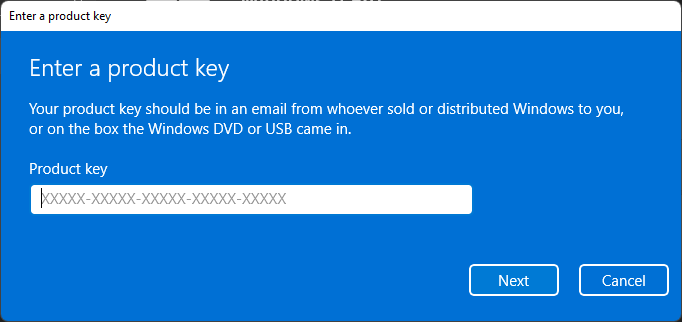
Hvis du ikke har den digitale lisensen og produktnøkkelen, må du kjøpe dem fra Microsoft.
Er Windows-tasten knyttet til hovedkortet?
Eksperttips:
SPONSERT
Noen PC-problemer er vanskelige å takle, spesielt når det kommer til ødelagte depoter eller manglende Windows-filer. Hvis du har problemer med å fikse en feil, kan systemet ditt være delvis ødelagt.
Vi anbefaler å installere Restoro, et verktøy som skanner maskinen din og identifiserer hva feilen er.
Klikk her for å laste ned og begynne å reparere.
Windows-produktnøkler er i de fleste tilfeller knyttet til datamaskinens hovedkort. Dessverre endrer dette hovedkortet på din PC; du må kjøpe en ny Windows-aktiveringsnøkkel.
Det er viktig å merke seg at denne regelen ikke gjelder for alle versjoner av Windows. Med nyere versjoner kan du enkelt reaktivere Windows etter en maskinvareendring hvis du har en digital lisens knyttet til Microsoft-kontoen din.
Hvis du fortsatt har problemer etter å ha prøvd begge metodene, bør du kontakt Microsofts kundestøtte.
Det er også viktig å merke seg at ikke alle maskinvareendringer garanterer en Windows-reaktivering. Så spørsmålet: Må jeg installere Windows på nytt når jeg bytter hovedkort? Er kanskje ikke alltid et klart ja.
Du kan også støte på et annet problem der du kan ikke aktivere Windows på nytt fordi serverne ikke er tilgjengelige. Hvis ja, ikke nøl med å se vår detaljerte veiledning om hvordan du løser dette problemet.
Sjekk også ut andre vanlige Windows-aktiveringsfeil og deres løsninger, så du sliter aldri med slike problemer.
Gi oss beskjed om du har vært i stand til å reaktivere Windows igjen hvis du står overfor dette problemet i kommentarfeltet nedenfor.
Har du fortsatt problemer? Løs dem med dette verktøyet:
SPONSERT
Hvis rådene ovenfor ikke har løst problemet, kan PC-en oppleve dypere Windows-problemer. Vi anbefaler laster ned dette PC-reparasjonsverktøyet (vurdert Great på TrustPilot.com) for enkelt å løse dem. Etter installasjonen klikker du bare på Start søk og trykk deretter på Reparer alle.


![Windows 11: Comment desactiver Windows Defender [4 fasonger]](/f/2229d5c856a54539d1baccee9bf72b86.jpg?width=300&height=460)